Als je de woorden "videobewerking" hoort, denk je waarschijnlijk aan een moeilijke taak waarbij je met zeer gecompliceerde software moet omgaan en uren achter de computer moet zitten. Eigenlijk is videobewerking niet zo saai als je een grappige video-editor kiest en er echt creatief mee omgaat, zoals:
Wat dacht je van het maken van een Pokemon Go-video zoals deze:
Of misschien een grapvideo die iemand in een monster verandert, zoals deze:
Eigenlijk kan creativiteit op de gemakkelijkste manier worden bereikt.
Een goed startpunt voor groene handen is Wondershare Filmora. Het is een complete oplossing om een leuke grappige foto- en videofilm te maken. Hiermee kun je juichende overgangen/teksten toepassen, grappige voice-overs toevoegen, magische clipart invoegen, ondeugende face-off-effecten toepassen, coole animaties maken en meer. Hieronder laat ik je zien hoe je binnen enkele minuten een grappige video maakt die perfect is om te uploaden naar YouTube.
Download en installeer deze grappige filmmaker volgens uw besturingssysteem [Windows of Mac] en volg de onderstaande stapsgewijze handleiding. Merk op dat deze handleiding gebaseerd is op de Windows-versie, maar de Mac-versie werkt bijna hetzelfde.
1.Importeer uw mediabestanden
Start dit programma om naar het primaire venster te gaan. Zonder het gedoe van het leren van ingewikkelde software, klikt u gewoon op "Importeren" om uw video-, audio- of afbeeldingsbestanden naar de mediabibliotheek te laden. De geïmporteerde bestanden verschijnen als miniaturen in het linker itemvak, zodat je op elk moment gemakkelijk toegang hebt tot de video die je nodig hebt. Wanneer alle bestanden zijn geladen, sleept u ze naar de bijbehorende tijdlijn en maakt u zich klaar om binnenkort een verbluffende thuisfilm te maken.
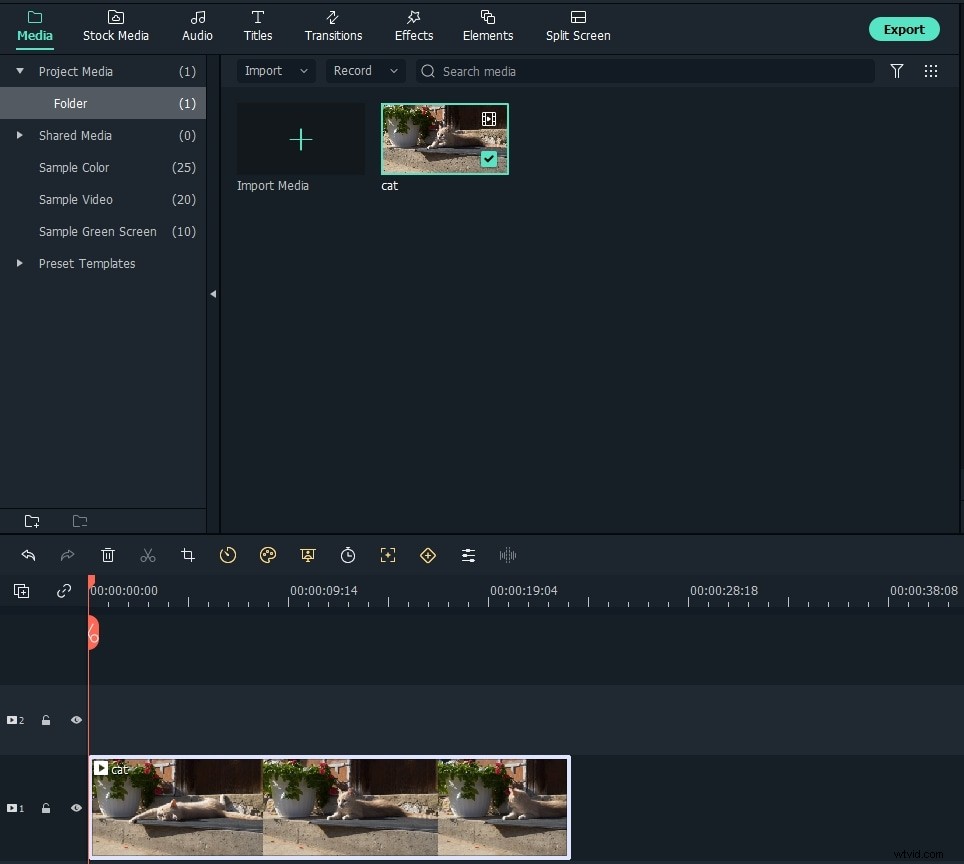
2.Maak leuke video's met alle handige tools
Wanneer alle mediabestanden op hun plaats zijn, markeert u een videoclip op de tijdlijn en werkt u deze bij met alle beschikbare video- en audioverbeteringstools.
Basisbewerkingen: Voordat je je verdiept in alle grappige ideeën, moet je misschien eerst verschillende video's combineren, onnodige delen wegknippen, een redelijk klinkende achtergrondmuziek toevoegen, deze 90 graden draaien of wat kleurcorrectie uitvoeren. Dubbelklik hiervoor op de clip in de tijdlijn om het bewerkingspaneel te openen om het snel en gemakkelijk te bereiken.
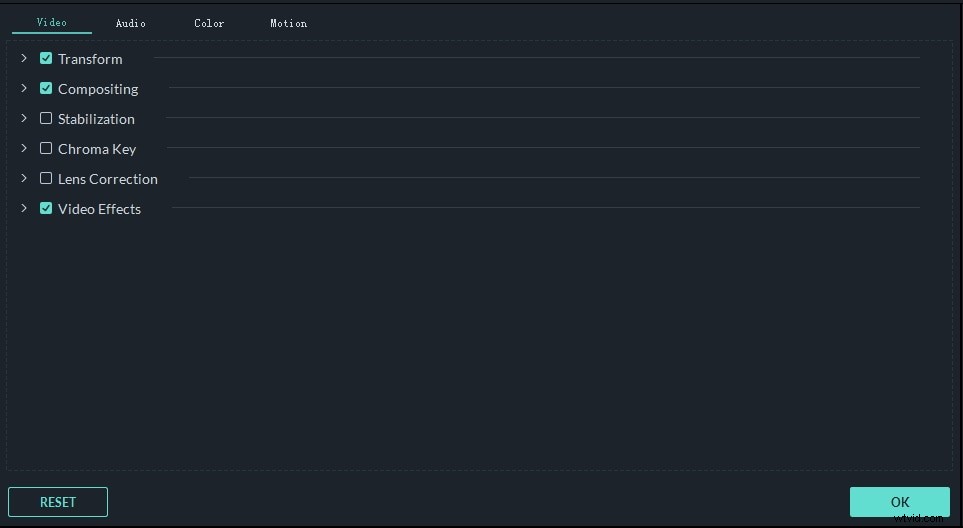
Beeld-in-beeld: Door verschillende videoclips in een frame te plaatsen om meer delen van het verhaal te vertellen, gebruiken mensen meestal grappige video's. En deze grappige videomaker maakt het veel gemakkelijker om dit te doen. Sleep de overlay-afbeelding of video boven de achtergrondvideotrack en pas de duur van de overlayclip aan de achtergrondvideo aan. U kunt uw favoriete sjabloon uit tal van bronnen selecteren en met één klik toepassen. Je kunt ook je eigen grappige foto/afbeelding naar de tijdlijn slepen en de positie aanpassen.
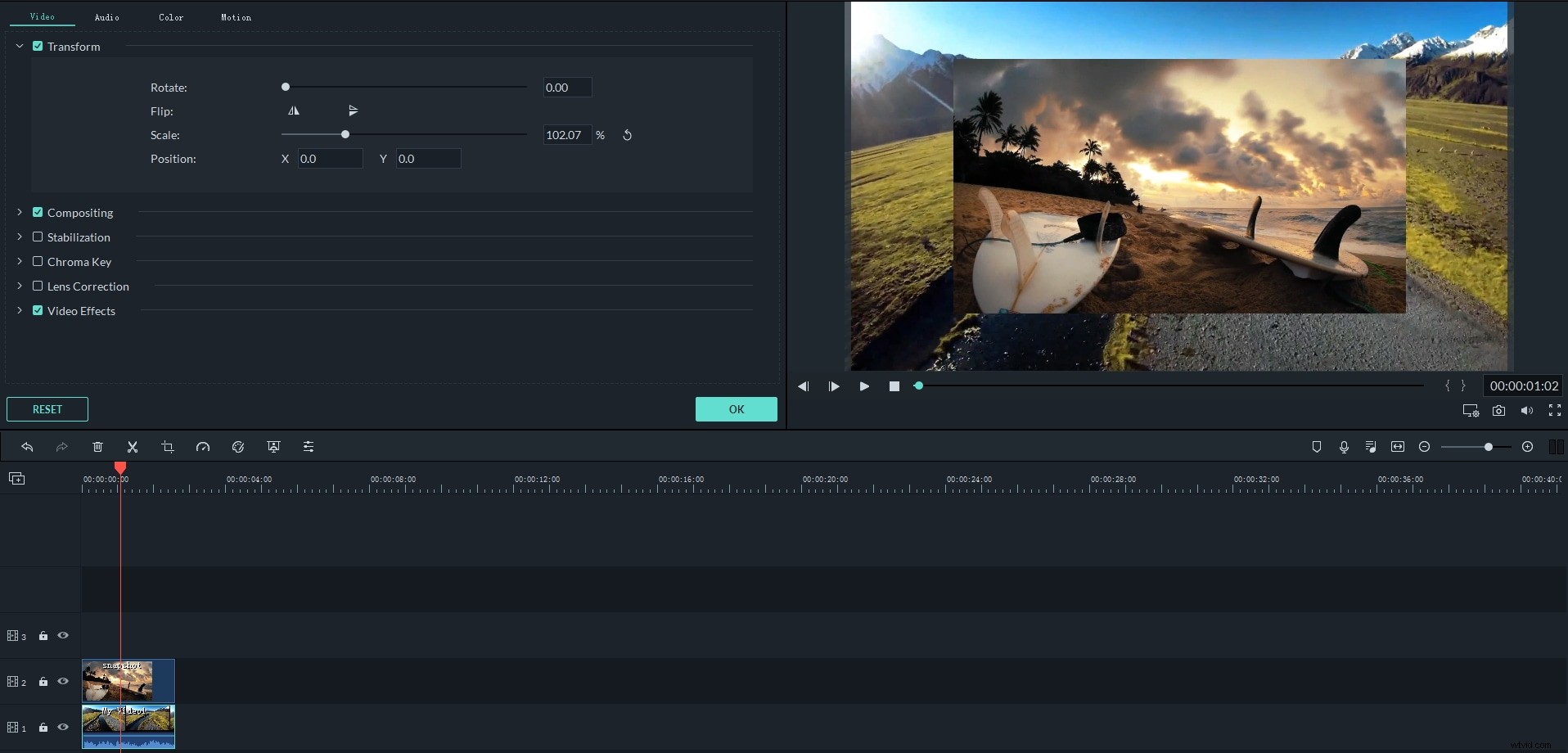
Meer informatie over het toevoegen van een afbeelding aan video>>
Voice-over opnemen of audio in video vervangen: Om een grappige video te maken, is het meestal nodig om een voice-over op te nemen met een grappige en vreemde stem. Om dit te doen, drukt u gewoon op de opnameknop om een voice-overopname met uitstekende kwaliteit te starten. Verander vervolgens je stem, speelsnelheid om meer te bereiken. Daarnaast kun je ook de originele audiotrack dempen/verwijderen en vervangen door je eigen voice-over.
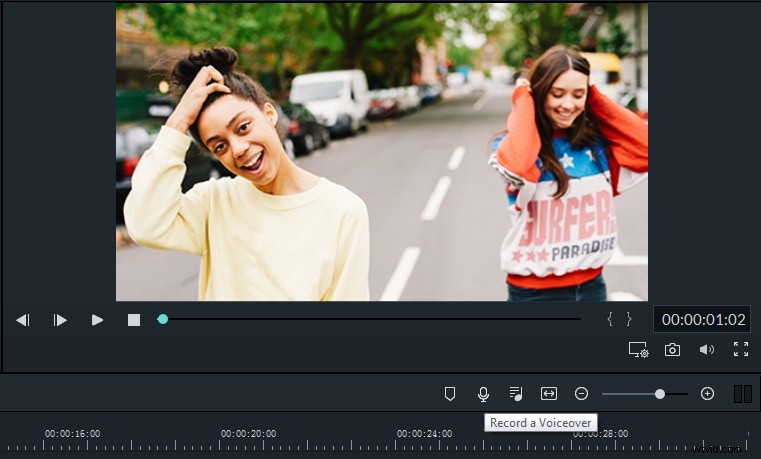
Verbluffende effecten toepassen: Dit programma bevat tal van sjablonen die u kunt gebruiken om uw gewone foto's en videoclips direct om te zetten in prachtige en opwindende video's. Klik op de tabbladen 'Tekst', 'Effect' of 'Audio' en pas het gewenste effect, zoals sneeuw, vuur, gillen, lachen en meer toe op de gewenste plek door middel van slepen en neerzetten.
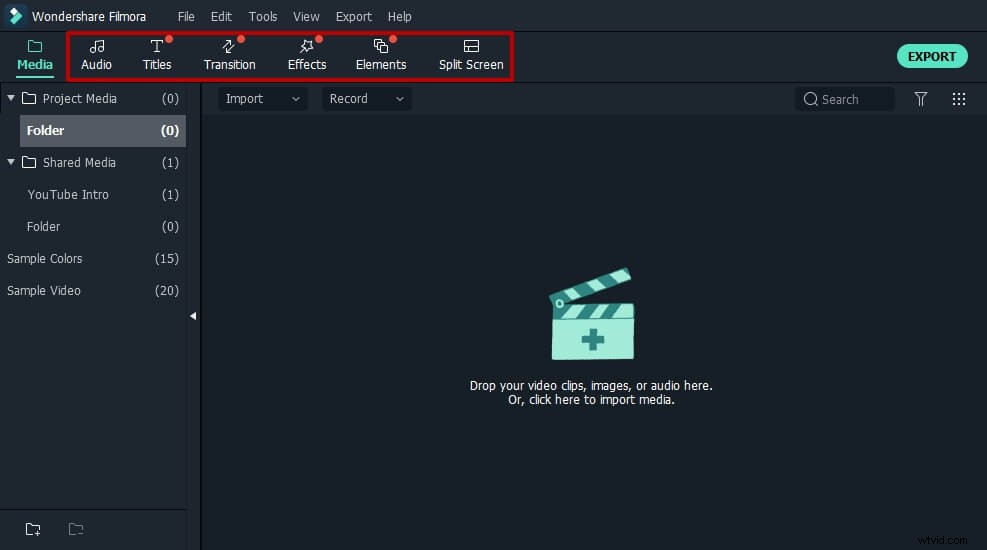
Meer leuke bewerkingstools: Deze leuke video-editor beschikt ook over een aantal krachtige tools waarmee je zonder enige moeite geweldige effecten kunt creëren. Deze krachtige tools verwijzen naar een reeks coole tools, waaronder "Tilt-shift", "Mosaic" en "Face-off". Deze professionele tools worden zelden gezien in zelfs de duurste videobewerkingsprogramma's.
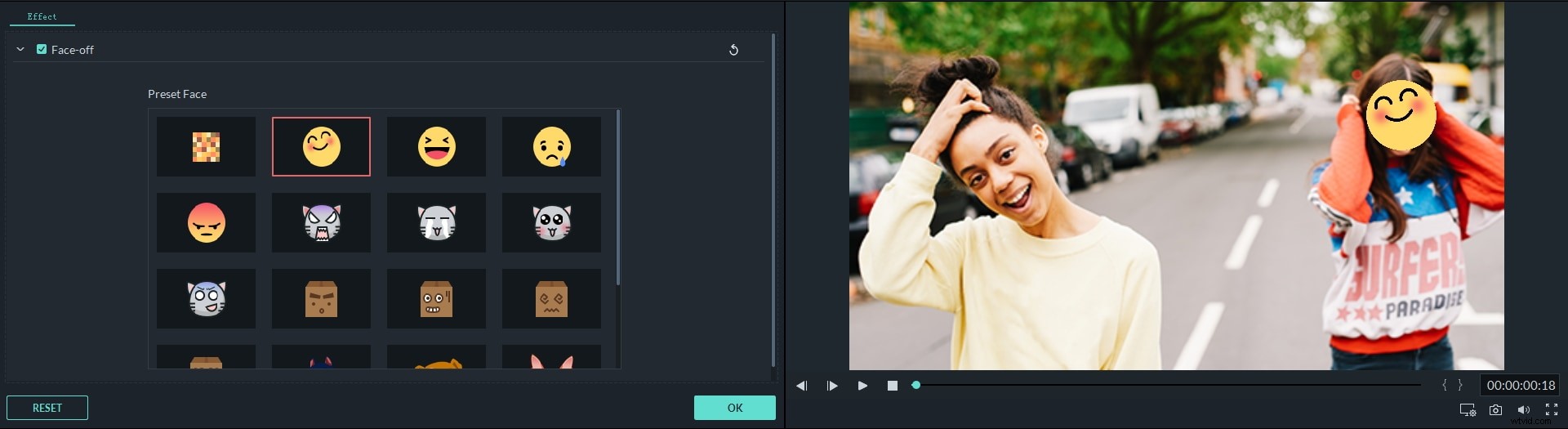
3.Sla je grappige video op en deel deze
Als u tevreden bent met het eindresultaat in het voorbeeldgebied, deelt u uw video direct door op "Exporteren" te klikken. In het uitvoervenster zijn bijna alle opties voor online en offline delen beschikbaar, dus aarzel niet om nu te pronken met je grappige video.
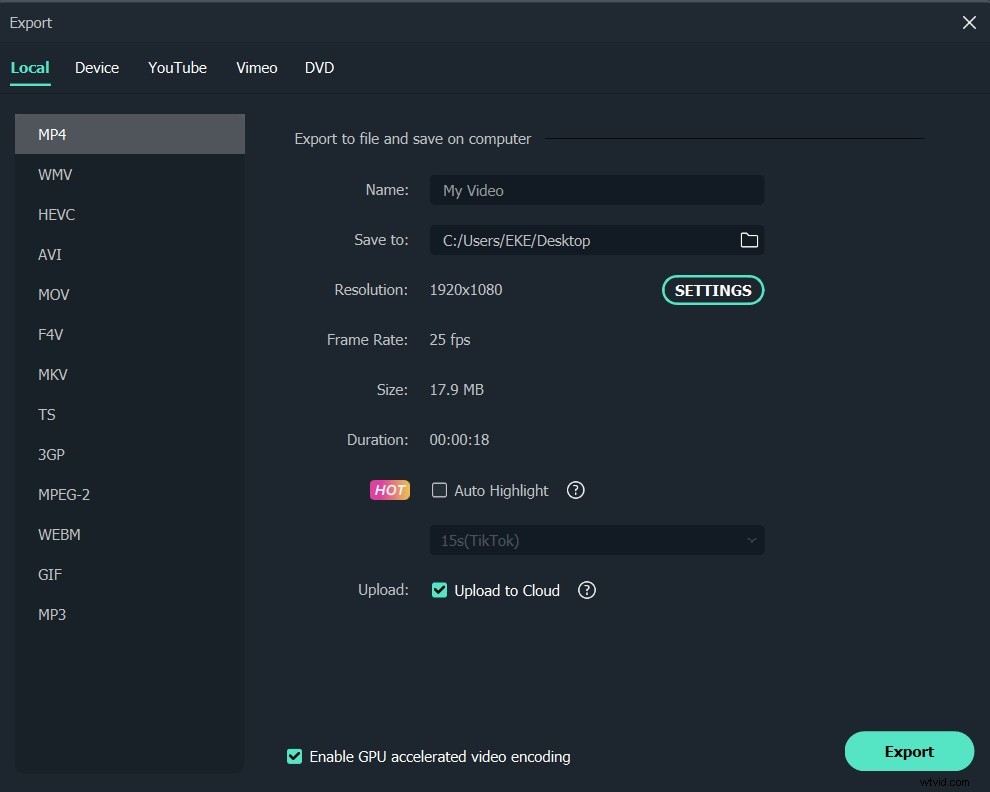
Het is heerlijk om met deze leuke video-editor een YouTube-video of homemovie te maken, toch? Het maakt niet uit of je jezelf wilt elfen of een paar gekke video's wilt bewerken om te delen met je dierbaren, probeer het gewoon!
Mogelijk bent u ook geïnteresseerd in 6 Beste Film Intro Maker en Hoe u films kunt maken in Google Foto's.
